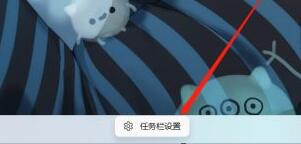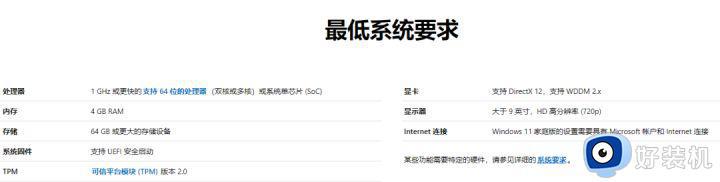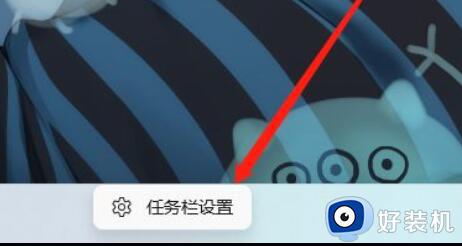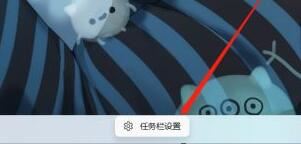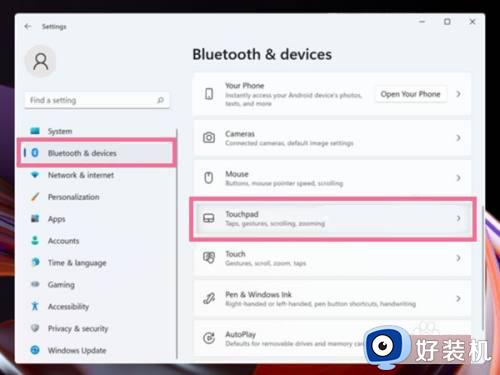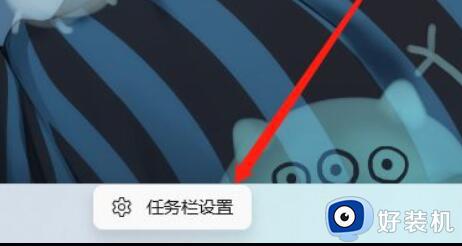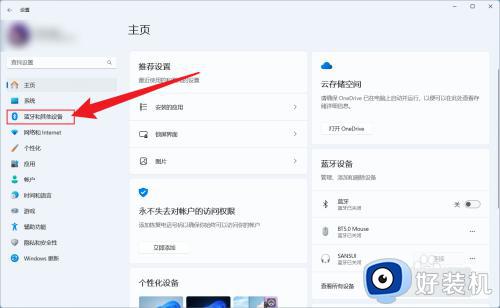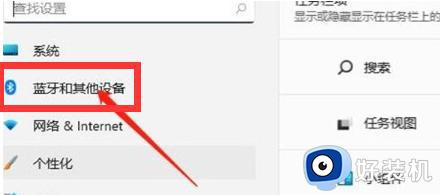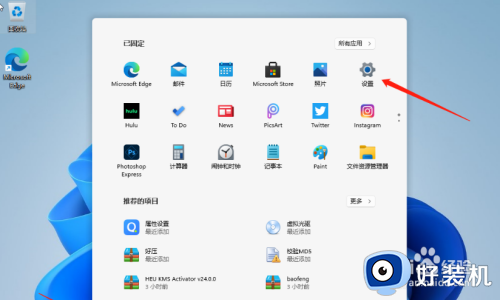Win11系统怎样关闭触控板 笔记本win11关闭触控板的步骤
时间:2021-10-25 13:46:00作者:huige
我们都知道笔记本电脑中自带有触控板的,可是有很多小伙伴将电脑升级到win11系统之后,想要将触控板关闭,可是却不知道要怎么操作,其实方法也不会难,如果你也有需要的话,接下来就给大家讲解一下笔记本win11关闭触控板的步骤供大家参考。
具体步骤如下:
1、点击桌面左下角运行选项然后打开任务栏设置后,在左侧找到蓝牙和其他设备。
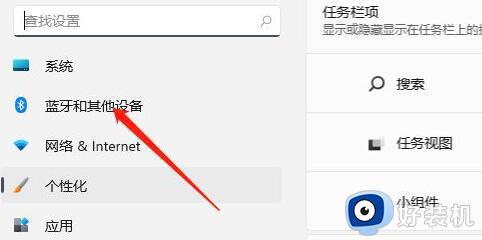
2、然后在右侧就能看到触摸板设置。如图
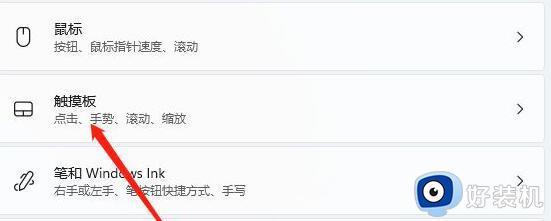
3、在相关设置下方选择更多触摸板设置。
4、勾选插入外置usb指向装置时禁用,再点击确定即可。
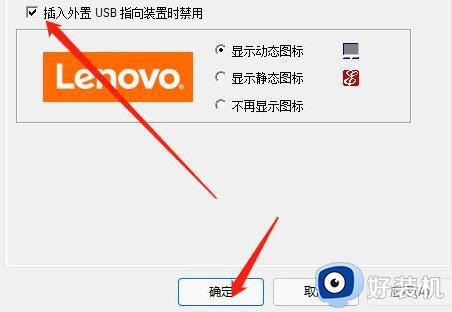
关于Win11系统怎样关闭触控板的详细方法就给大家讲述到这里了,有一样需要的小伙伴们可以学习上面的方法来进行操作,希望可以帮助到大家。